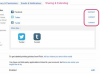iPad Mail აპმა შეიძლება მოითხოვოს კონფიგურაცია ზოგიერთი ანგარიშისთვის.
iPad-ის ფოსტის აპს შეუძლია ფოსტის მოტანა ვებ-ზე დაფუძნებული ელ.ფოსტის სხვადასხვა ტიპის ანგარიშებიდან. თუ ფოსტის წაშლის პრობლემა გაქვთ, iPad გთავაზობთ რამდენიმე ალტერნატივას. პრობლემა შეიძლება იყოს იმ პროცესთან, რომლის გამოყენებასაც ცდილობთ, ან შეიძლება იყოს ელ.ფოსტის ანგარიშის პარამეტრებში კონკრეტული ანგარიშის ტიპებისთვის.
წაშლის მეთოდები
iPad გთავაზობთ სამ გზას თქვენი ელფოსტის წაშლის უმეტეს ანგარიშებისთვის. ეკრანის ზედა მარჯვენა უბანში შეიძლება იხილოთ პატარა ნაგვის ურნის ხატულა. ამის შეხებით წაიშლება ღია შეტყობინება. სიის ხედში შეგიძლიათ გადაფურცლეთ თითი ნებისმიერ შეტყობინებაზე, რათა გამოაჩინოთ წაშლის ღილაკი და შემდეგ შეეხეთ ღილაკს ამ შეტყობინების წასაშლელად. მრავალი შეტყობინებისთვის, შეეხეთ ღილაკს „რედაქტირება“ ელფოსტის სიის ხედის ზედა ნაწილში და აირჩიეთ ყველა შეტყობინება, რომლის წაშლა გსურთ, შემდეგ კი შეეხეთ „წაშლა“-ს ბოლოში.
დღის ვიდეო
Gmail ანგარიშები
თუ თქვენი ელ.ფოსტის ანგარიში, რომელიც გადის iPad ფოსტის აპში, გთავაზობთ მხოლოდ „არქივს“ ან მსგავს ვარიანტს „წაშლის“ ნაცვლად, თქვენ უნდა შეცვალოთ მისი პარამეტრები. ეს არის ნაგულისხმევი პარამეტრი Gmail ანგარიშებისთვის, რომლებიც გადის iPad-ში; ფოსტის აპი არ გაუმკლავდება როგორც "არქივი" და "წაშლა" ბრძანებებს, ამიტომ თქვენ უნდა აირჩიოთ ერთი. ეს შეიძლება შეიცვალოს ფოსტის აპის მომავალ განახლებებში, მაგრამ სანამ არ შეიცვლება, გადაწყვიტეთ უპირატესობას „არქივი“ თუ „წაშლა“. თუ გსურთ წაშლა, გაუშვით "პარამეტრები" აპი და აირჩიეთ "ფოსტა, კონტაქტები და კალენდრები". აირჩიეთ თქვენი Gmail ანგარიში ან ნებისმიერი სხვა ანგარიში, რომელიც ასე იქცევა და გადაიტანეთ "არქივის შეტყობინებების" ვირტუალური გადამრთველი "გამორთული" პოზიცია. როდესაც დაბრუნდებით თქვენს ფოსტის აპში, ანგარიშმა უნდა შესთავაზოს „წაშლა“ „არქივის“ ნაცვლად. ცვლილებების ამოქმედებისთვის შესაძლოა დაგჭირდეთ ფოსტის აპის დახურვა და გადატვირთვა.
POP ანგარიშები
POP ანგარიშებისთვის, როგორიცაა Hotmail და სხვა ჩვეულებრივი ვებ-ფოსტის პროგრამები, შეიძლება გქონდეთ ხელმისაწვდომი წაშლის ღილაკები, მაგრამ მიიღოთ სისტემის შეცდომის შეტყობინება, როდესაც ცდილობთ წაშლას. თქვენი iPad შეიძლება ასევე ჩანდეს, რომ წაშლის შეტყობინებებს, მაგრამ შემდეგ შეცვალეთ ისინი თქვენს შემოსულებში, შემდეგ ჯერზე, როდესაც წერილს გახსნით. ამ საკითხთან დაკავშირებით, გადადით თქვენს „პარამეტრების“ აპში და აირჩიეთ „ფოსტა, კონტაქტები და კალენდრები“ ოფცია, შემდეგ აირჩიეთ ანგარიში, რომლითაც პრობლემები გაქვთ. გადადით ქვემოთ ღილაკზე "Advanced" და აირჩიეთ იგი. აირჩიეთ, როდის უნდა წაშალოთ წაშლილი შეტყობინებები, მაგალითად, ერთი კვირის ან ერთი დღის შემდეგ, შემდეგ აირჩიეთ „სერვერიდან წაშლა“ და აირჩიეთ, როდის გსურთ ფოსტის წაშლა ვებ-ფოსტის სერვერიდან. სანამ არცერთი ვარიანტი არ არის დაყენებული "არასდროს", თქვენ არ უნდა გქონდეთ პრობლემები. ზოგიერთ POP ანგარიშს შეიძლება ჰქონდეს დამატებითი პარამეტრები, როგორიცაა "Trash" საქაღალდის ჩართვა. თუ ეს პარამეტრი გამოჩნდება თქვენს "Advanced" ეკრანზე, დარწმუნდით, რომ ჩართულია "Trash" ან "Delete" საქაღალდე.
Სისტემის შეცდომა
თუ თქვენი ფოსტის წაშლა ადრე მუშაობდა, მაგრამ დაიწყო გაყინვა ან შეფერხება, როდესაც ცდილობთ წაშლას, შეიძლება დაგჭირდეთ თქვენი iPad-ის გადატვირთვა ან ოპერაციული სისტემის პროგრამული უზრუნველყოფის განახლება. გამორთეთ iPad მთლიანად ძილის/გამოფხიზლების გადამრთველის დაჭერით, სანამ არ გამოჩნდება შეტყობინება „Slide to power off“ და შემდეგ გაასრიალეთ თითი მითითებულ ზონაზე გამორთვის მიზნით. ჩართეთ iPad ისევ რამდენიმე წუთის შემდეგ, რათა ნახოთ პრობლემა მოგვარებულია თუ არა. თუ არა, შეაერთეთ თქვენი iPad თქვენს კომპიუტერში მისი სინქრონიზაციის კაბელის გამოყენებით და მიეცით მას iTunes-თან სინქრონიზაციის საშუალება. თუ iTunes გეტყვით, რომ არსებობს პროგრამული უზრუნველყოფის განახლება, აირჩიეთ განახლებული პროგრამული უზრუნველყოფის დაშვების და ინსტალაციის ვარიანტი. თქვენ ასევე შეგიძლიათ სცადოთ თქვენი ელ.ფოსტის ანგარიშების წაშლა და მათი ხელახლა დაყენება, თუ პრობლემა გაგრძელდება.